باستخدام Windows 10 ، يمكنك الوصول فورًا إلى البرامج أو التطبيقات التي تحتاجها عن طريق تثبيتها على شريط المهام. هذا يعني أنك لن تحتاج إلى البحث عن البرامج أو التطبيقات في علامة تبويب التطبيق أو في مربع البحث لأنه يمكنك بسهولة تثبيت هذا البرنامج أو التطبيق على شريط مهام Windows. من السهل القيام بذلك.
سنخبرك هنا بأبسط الخطوات التي يجب اتباعها للتثبيت على شريط المهام في نظام التشغيل Windows 10.
تثبيت التطبيق على شريط المهام:
هناك طريقتان لتثبيت تطبيق على شريط المهام:
1. لتثبيت تطبيق من اختصار سطح المكتب ، ما عليك سوى سحبه إلى شريط المهام. سيتم تثبيت التطبيق تلقائيًا.
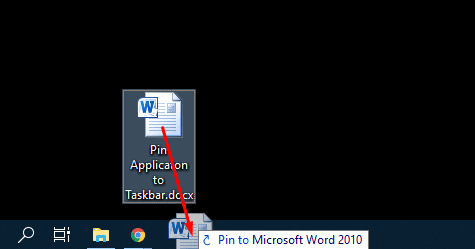
2. لتثبيت التطبيق قيد التشغيل ، يمكنك تثبيته على الشريط عن طريق تشغيله أولاً.
تثبيت التطبيق قيد التشغيل على شريط المهام:
لتثبيت البرنامج أو التطبيق قيد التشغيل على شريط المهام ، يجب عليك اتباع الخطوات التالية:
1. ابحث عن اسم البرنامج عن طريق كتابته في شريط البحث أو اختره من القائمة لبدء تشغيل هذا البرنامج.
2. بمجرد بدء تشغيل البرنامج ، سيظهر على شريط المهام ، انقر فوقه بزر الماوس الأيمن لفتح قائمة القائمة.
3. بعد ذلك ، حدد "تثبيت على شريط المهام" ، وسيتم تثبيت التطبيق الخاص بك.

ثبّت الملف على شريط المهام:
لتثبيت ملف على شريط المهام ، اتبع الخطوات التالية:
1. قم أولاً بتغيير امتداد الملف إلى. exe ، دون القيمة الأصلية للملف.
2. ما عليك سوى سحب ملفك إلى شريط مهام Windows. سيتم تثبيته تلقائيًا لأنه يبدأ في الظهور كتطبيق على النوافذ.
3. في الخطوة التالية ، يجب عليك تغيير امتداد الملف واستبداله بقيمته الأصلية.
4. انقر بزر الماوس الأيمن على رمز شريط المهام ، ثم انقر مرة أخرى بزر الماوس الأيمن على اسم الملف لتحديد الخصائص.
5. هنا عليك تحديد اسم ملفك وتغيير امتداده إلى قيمته الحقيقية.
6. يمكنك الآن رؤية أن ملفك مثبت على شريط المهام. ولكنه سيحتوي على أيقونة تطبيق عامة بدلاً من وجود رمز ملف.
ثبّت الملف في قائمة الانتقال السريع للبرامج بشريط المهام:
هذه واحدة من أفضل الطرق للوصول بسرعة إلى الملفات رo قم بتثبيته على شريط المهام. اتبع هذه الخطوات:
1. انقر بزر الماوس الأيمن فوق البرنامج المثبت أو قم بالوصول إلى هذه القائمة.
2. انقر بزر الماوس الأيمن فوق القائمة الأخيرة ، ثم يجب عليك تحديد تثبيت في هذه القائمة.
3. انقر بزر الماوس الأيمن فوق عنصر شريط المهام للوصول إلى القائمة ؛ سيتم فتح الملف من هذه القائمة.
تثبيت موقع الويب على شريط المهام باستخدام Google Chrome:
لتثبيت موقع ويب على شريط المهام باستخدام Google chrome ، اتبع الخطوات التالية:
1. قم بتحميل موقع الويب في Google Chrome.
2. تشكيل أعلى يمين كروم يختار ثلاث نقاط عمودية.
3. اختر "المزيد من الأدوات" ثم "إنشاء اختصار".
4. سيظهر مربع حوار ، اكتب اسم الاختصار وحدد "إنشاء" سيتم إنشاء اختصار على سطح المكتب.
5. الآن اسحبه إلى شريط المهام لتثبيته.
إيجابيات وسلبيات استخدام Microsoft Windows
لا يزال MS Windows هو نظام التشغيل الأكثر شيوعًا على كوكب الأرض. تم قياس مزايا استخدام Windows في السابق مقابل استخدام أنظمة تشغيل سطح مكتب منافسة ، مثل MacOS أو Linux ، ولكنها حاليًا أكثر عرضة لخطر تجاوزها بواسطة Android.
الايجابيات
- متنوع القدرات
- إنتاجي
- يؤمن
- تطبيقات أصلية جيدة
سلبيات
- ضخم
- موارد ثقيلة
- مطور للوحة المفاتيح والماوس
يمكنك شراء محرك أقراص USB باستخدام مايكروسوفت ويندوز 10 هوم إيديشنوانضم إلى ملايين المستخدمين حول العالم على منصة تعتبر معيار الصناعة.